5.9: Gráficos de barras y columnas
- Page ID
- 155791
Los gráficos de barras son prácticos para comparar las diferencias entre valores con barras horizontales. Las longitudes de las barras son proporcionales al tamaño de la categoría de datos que representan. Un gráfico de barras verticales se conoce como gráfico de columnas, y son básicamente lo mismo, a solo 90° de distancia. A diferencia de un gráfico circular, un gráfico de barras puede incluir varias series de datos. Los gráficos de barras son simples, fáciles y flexibles, y gracias al diseño horizontal, los gráficos de barras pueden acomodar nombres de categorías más largos. Los gráficos de barras (y columnas) contienen los siguientes objetos:
- Título del gráfico: describe lo que se traza.
- Área del gráfico: todo el gráfico y todos sus elementos.
- Área de trazado — la región dentro de los ejes horizontal y vertical.
- Títulos de ejes (horizontal, vertical) - describen los datos.
- Leyenda — un índice de información que corresponde a los nombres de las series.
- Etiquetas de datos: identifica cada valor en una serie de datos.
- Eje de valores (eje y) — contiene valores. Eje horizontal en gráficos de barras y eje vertical en gráficos de columnas.
- Eje de categoría (eje x) — contiene las etiquetas de categoría. Eje horizontal en gráficos de columnas y eje vertical en gráficos de barras.
- Líneas de cuadrícula — marcar los intervalos en un eje.
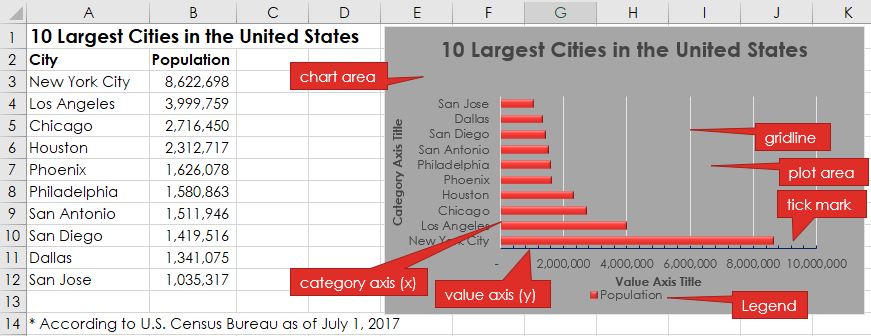
Mientras que los datos y el gráfico anteriores solo muestran una serie de datos, la mayoría de los gráficos de barras y columnas tienden a mostrar múltiples series de datos para comparar y contrastar un conjunto de datos con otro. El siguiente gráfico agrega una segunda serie de datos en la columna C y cambia el tipo de gráfico a un gráfico de columnas. Las dos series de datos diferentes se ilustran con diferentes puntos de datos de color. Además, ¡ten en cuenta cómo los ejes cambian de dirección! Las unidades máximas, mayores y menores del eje de valores también se modificaron a diferentes valores numéricos.
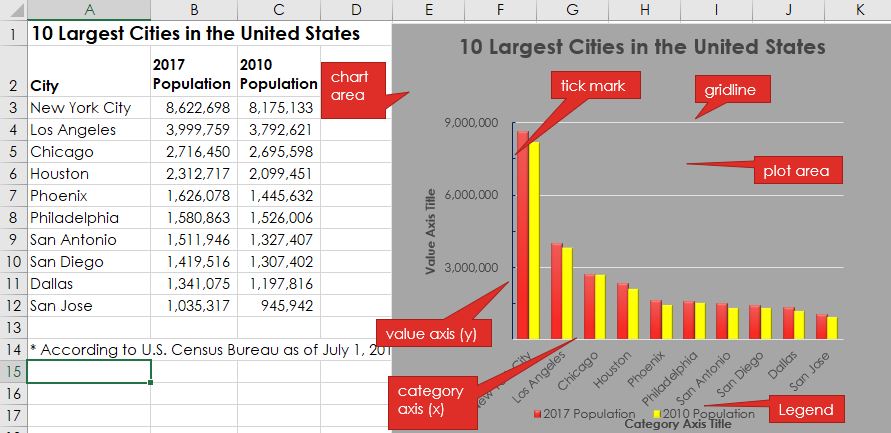
Los gráficos pueden llenarse fácilmente de detalles. Por lo tanto, no siempre es factible mantener el gráfico en la misma hoja de trabajo que los datos. Los usuarios pueden mover un gráfico a cualquier ubicación de una hoja de trabajo o a una hoja de trabajo nueva o existente. Por defecto, se crea un gráfico como un objeto dentro de una hoja. Se puede cambiar el tamaño del gráfico, pero a veces el gráfico necesita ser lo más grande posible. Para mover el gráfico a una nueva hoja de trabajo, haga clic en el botón Mover gráfico en la pestaña Diseño de herramientas de gráfico.
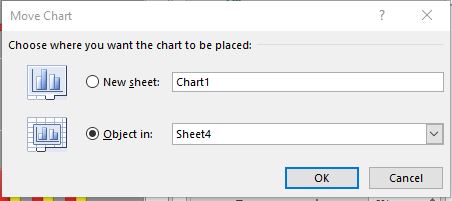
A continuación, haga clic en el botón de opción Nueva hoja y, a continuación, en el cuadro Nueva hoja, escriba un nombre para la nueva hoja de trabajo. Después de hacer clic en Aceptar, la nueva hoja estará a la izquierda de la hoja existente. Un nuevo gráfico independiente ocupará toda la página para maximizar la visibilidad de los datos. La ventana Mover gráfico también proporciona la opción de mover el gráfico como un objeto incrustado en una hoja existente.


